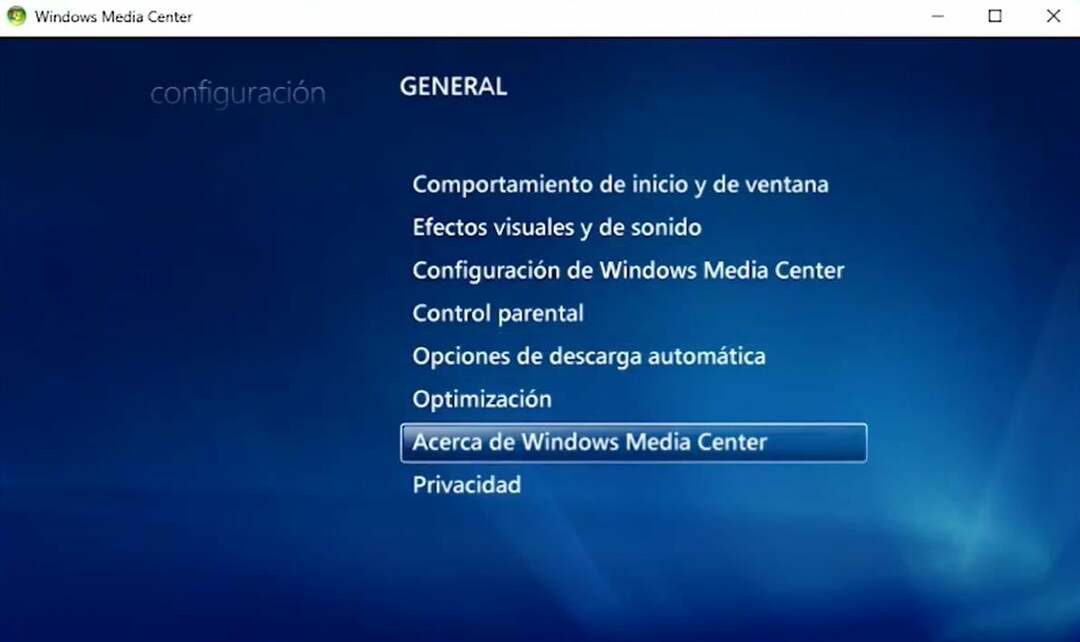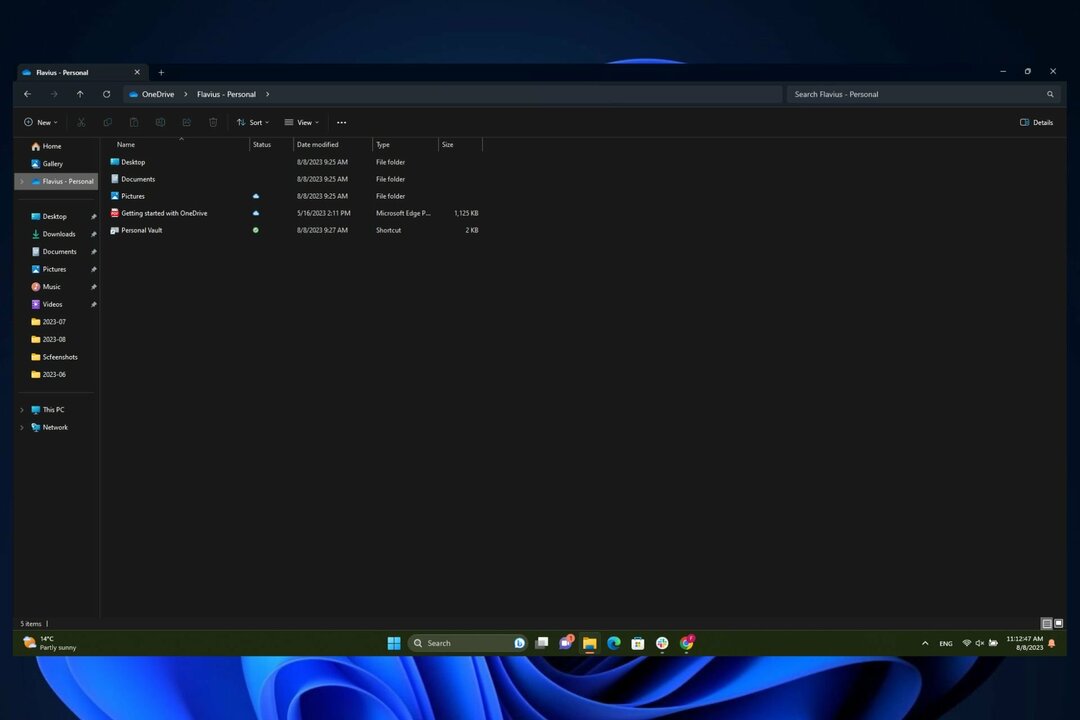يتخذ Windows 11 منهجًا حديثًا في ميزات الكتابة الصوتية الجديدة التي تم تجديدها مع العديد من التغييرات الجديرة بالملاحظة. ولكن إذا كنت ترغب في استخدام هذه الميزة إلى أقصى حد ، فعليك معرفة بعض الأوامر الصوتية. مثل - ماذا أقول إذا كنت تريد تحديد مجموعة من الكلمات المعينة؟ أو كيفية تحريك المؤشر إلى نهاية وحدة نصية معينة؟ تقدم هذه المقالة قائمة بالأوامر الصوتية المفيدة ووظائفها ، جنبًا إلى جنب مع أمر استخدام الرموز أثناء الكتابة الصوتية.
بعض الأوامر الصوتية المتقدمة للكتابة بالصوت في Windows 11
لقد قدمنا هنا جدولًا لبعض الأوامر الصوتية المفيدة لتحسين مهاراتك في الكتابة الصوتية. احفظها أو ضع إشارة مرجعية على هذه الصفحة لاستخدامها كثيرًا.
| عمل | أوامر |
|---|---|
| احذف أحدث نتيجة إملاء أو النص المحدد حاليًا | احذف ذلك أو، ضرب ذلك |
| كيفية إزالة كلمة معينة من الجملة | حذف "كلمة“/ إزالة كلمة |
| حدد كلمة أو عبارة معينة | يختار "كلمة“ |
| كيفية اختيار كلمة تم إملاءها مؤخرًا | حدد ذلك |
| حرك المؤشر إلى الحرف الأول قبل كلمة أو عبارة محددة | انتقل إلى بداية "كلمة“ |
| كيفية مسح تحديد النص الذي تم إجراؤه مؤخرًا | امسح التحديد أو، إلغاء ذلك |
| حرك المؤشر إلى بداية وحدة نصية | اذهب قبل ذلك أو، ننتقل إلى بداية ذلك |
| كيفية وضع المؤشر في نهاية وحدة النص | اذهب خلف "كلمة"/ نقل بعد"كلمة” أو، اذهب إلى نهاية ذلك ؛ الانتقال إلى نهاية الفقرة |
| ضع المؤشر للخلف بوحدة نصية | ارجع إلى السابق "كلمة” أو، اذهب إلى السابق فقرة |
| كيفية تحريك المؤشر إلى الحرف الأول قبل كلمة معينة | حدد ملف أو، حدد ملف |
| ضع المؤشر على الحرف الأول بعد كلمة أو عبارة معينة | اذهب بعد ذلك ؛ تحرك بعد "كلمة” أو، انتقل إلى نهاية فقرة; الانتقال إلى نهاية ذلك |
| حرك المؤشر للأمام إلى الكلمة / الفقرة التالية | المضي قدما إلى "الكلمة التالية” أو، إهبطْ إلى |
| ينقل المؤشر إلى نهاية وحدة نصية | الانتقال إلى نهاية "كلمة” أو، انتقل إلى نهاية فقرة |
في جميع الأوامر ، "كلمة" أو "الكلمة التالية"كلمة معينة أو الكلمة المجاورة لها ، على التوالي حيث تريد وضع المؤشر.
مثال -
هذا هو GeekPage
لنفترض أنه يتعين عليك إزالة المقالة "ال"من الجملة. لذلك ، عليك أن تحكم بأداة الكتابة الصوتية بهذه الطريقة -
يزيل ال
أو ، في الجملة نفسها ، افترض أنك تريد وضع المؤشر بعد "GeekPage"، يجب أن يكون الأمر -
اذهب خلف GeekPage
كيفية استخدام الأوامر الصوتية لإدخال رموز مختلفة
استخدام الرموز أثناء استخدام أداة الكتابة بالصوت غير معروف جيدًا للمستخدمين. حتى إذا كنت تعرف اسمًا معينًا لرمز ما ، فعليك معرفة الأمر الصوتي الفعلي لإنجاز المهمة. لذلك ، قدمنا قائمة بالرموز مع أوامرهم الصوتية.
| حرف او رمز | أمر |
|---|---|
| @ | عند التوقيع |
| # | علامة الجنيه؛ علامة رقم |
| $ | علامة الدولار |
| % | علامة النسبة المئوية |
| ^ | علامة الإقحام |
| & | ووقع علامة العطف |
| * | النجمة |
| ( | افتح الأقواس أو، قوس أيسر |
| ) | إغلاق الأقواس أو، قوس أيمن |
| _ | تسطير |
| – | واصلة علامة ناقص |
| ~ | تيلدا |
| \ | شرطة مائلة للخلف |
| / | مائل |
| , | فاصلة |
| . | فترة؛ نقطة |
| ; | فاصلة منقوطة |
| ‘ | فتح عرض أسعار واحد ؛ تبدأ اقتباس واحد أو، إغلاق اقتباس واحد إغلاق اقتباس واحد أو، إنهاء اقتباس واحد |
| = | علامة يساوي |
| : | القولون |
| ? | علامة استفهام |
| [ | قوس مفتوح أو فتح قوس مربع أو، قوس اليسار أو، قوس مربع أيسر |
| ] | إغلاق القوس أو، القوس الأيمن |
| { | فتح قوس مجعد أو، قوس مجعد الأيسر أو، قوس مجعد الأيسر |
| } | إغلاق قوس مجعد قوس مجعد وثيق قوس مستقيم مجعد قوس مجعد الأيمن |
| + | علامة زائد |
| < | قوس مفتوح الزاوية أو، قوس الزاوية اليسرى أو، أقل من التوقيع |
| > | إغلاق قوس الزاوية أو، قوس الزاوية اليمنى أو، أكبر من علامة |
| “ | فتح علامات الاقتباس أو، اقتباسات قريبة |